Este tutorial describe cómo mostrar el uso de la CPU desde la línea de comandos usando mpstat utilidad. La mayoría de nosotros usamos top comando para mostrar el uso de la CPU y los procesos en ejecución. Al igual que el comando superior, mpstat también muestra las actividades de cada procesador. Esta práctica utilidad puede ayudarlo a monitorear fácilmente la utilización de la CPU en cualquier sistema operativo similar a Unix. Si tiene un procesador multinúcleo en su sistema, mpstat es una opción definitiva para mostrar el uso de cada núcleo del procesador.
Mostrar el uso de la CPU desde la línea de comandos
mpstat está disponible en los repositorios predeterminados de los sistemas operativos Linux más modernos.
Para instalarlo en Arch Linux y sus derivados, ejecute:
$ sudo pacman -S sysstat
En RHEL, CentOS, Fedora :
$ sudo dnf install sysstat
O,
$ sudo yum install sysstat
En Debian, Ubuntu, Linux Mint :
$ sudo apt-get install sysstat
La sintaxis típica del comando mpstat es:
mpstat [ -P { cpu | ALL } ] [ -V ] [ interval [ count ] ]
Veamos algunos ejemplos en tiempo real.
La forma rápida de comprobar el uso de la CPU es ejecutar:
$ mpstat
Aquí está el resultado de muestra de mi escritorio Arch Linux:

Verifique el uso de la CPU usando mpstat
Déjame desglosar el resultado anterior y decirte qué hace cada opción.
- 02:18:23 - La hora en que ejecuta mpstat.
- todos - Indica que las estadísticas se calculan como promedios entre todos los procesadores.
- %usuario - Muestra el porcentaje de utilización de la CPU que se produjo durante la ejecución a nivel de usuario (aplicación).
- %agradable - Muestra el porcentaje de uso de la CPU que se produjo mientras se ejecutaba a nivel de usuario con buena prioridad.
- %sys - Muestra el porcentaje de utilización de la CPU que se produjo durante la ejecución en el nivel del sistema (núcleo).
- %ioespera - Muestra el porcentaje de tiempo que la CPU o las CPU estuvieron inactivas durante el cual el sistema tuvo una solicitud de E/S de disco pendiente.
- %irq - Muestra el porcentaje de tiempo que la CPU o las CPU dedican a reparar las interrupciones de hardware.
- %suave - Muestra el porcentaje de tiempo que la CPU o las CPU dedican a atender las interrupciones del software.
- % robo - Muestra el porcentaje de tiempo que la CPU o las CPU virtuales pasan en espera involuntaria mientras el hipervisor prestaba servicio a otro procesador virtual.
- %invitado - Muestra el porcentaje de tiempo empleado por la CPU o las CPU para ejecutar un procesador virtual.
- %gnice - Muestra el porcentaje de tiempo dedicado por la CPU o las CPU para ejecutar un invitado agradable.
- % inactivo - Muestra el porcentaje de tiempo que la CPU o las CPU estuvieron inactivas y el sistema no tuvo una solicitud de E/S de disco pendiente.
Como ya mencioné en la sección introductoria, el comando mpstat mostrará las actividades de todos los núcleos del procesador. Si desea ver el uso de CPU de un núcleo de procesador específico, por ejemplo, el primer núcleo de procesador, ejecute:
$ mpstat -P 0
Para mostrar el segundo núcleo, ejecute:
$ mpstat -P 1
Esto sería útil si tiene una CPU multinúcleo. Tenga en cuenta que el número de núcleo del procesador comenzará desde 0 (cero). Si tiene una CPU de cuatro núcleos, cada núcleo de procesador se denominará cpu0, cpu1, cpu2 y cpu3.
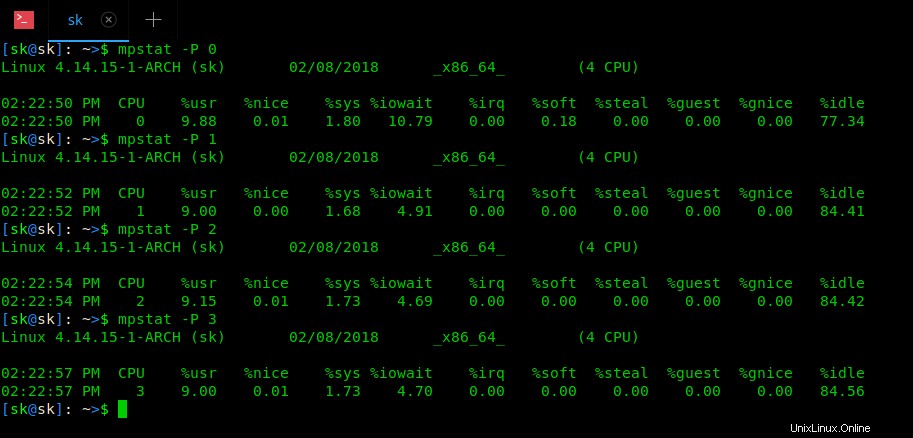
Ver el uso de CPU de un núcleo de procesador específico usando mpstat
Para mostrar el uso de la CPU de todos los procesadores, use el siguiente comando:
$ mpstat -P ALL
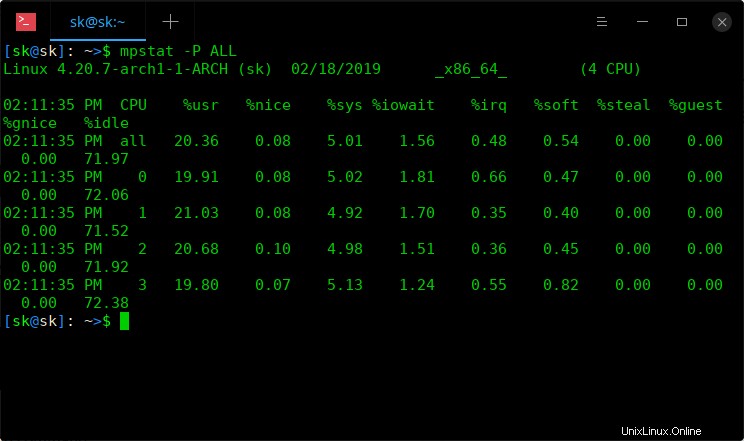
Muestra el uso de CPU de todos los procesadores usando mpstat
También podemos mostrar las actividades de la CPU en intervalos específicos. Digamos, por ejemplo, para mostrar 5 informes a intervalos de 60 segundos (es decir, 1 minuto), ejecute el siguiente comando:
$ mpstat 60 5
La salida de muestra sería:
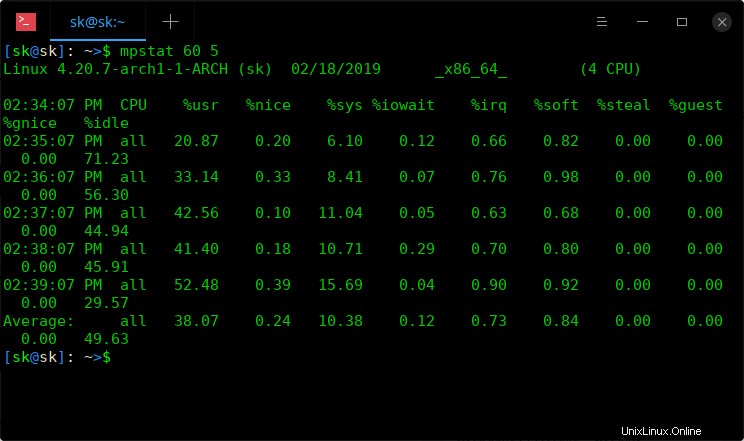
Muestra las actividades de la CPU en intervalos específicos usando mpstat
Lectura relacionada:
- Cómo limitar el uso de CPU de un proceso en Linux
Para mostrar los detalles de las interrupciones recibidas por las CPU, ejecute:
$ mpstat -l ALL
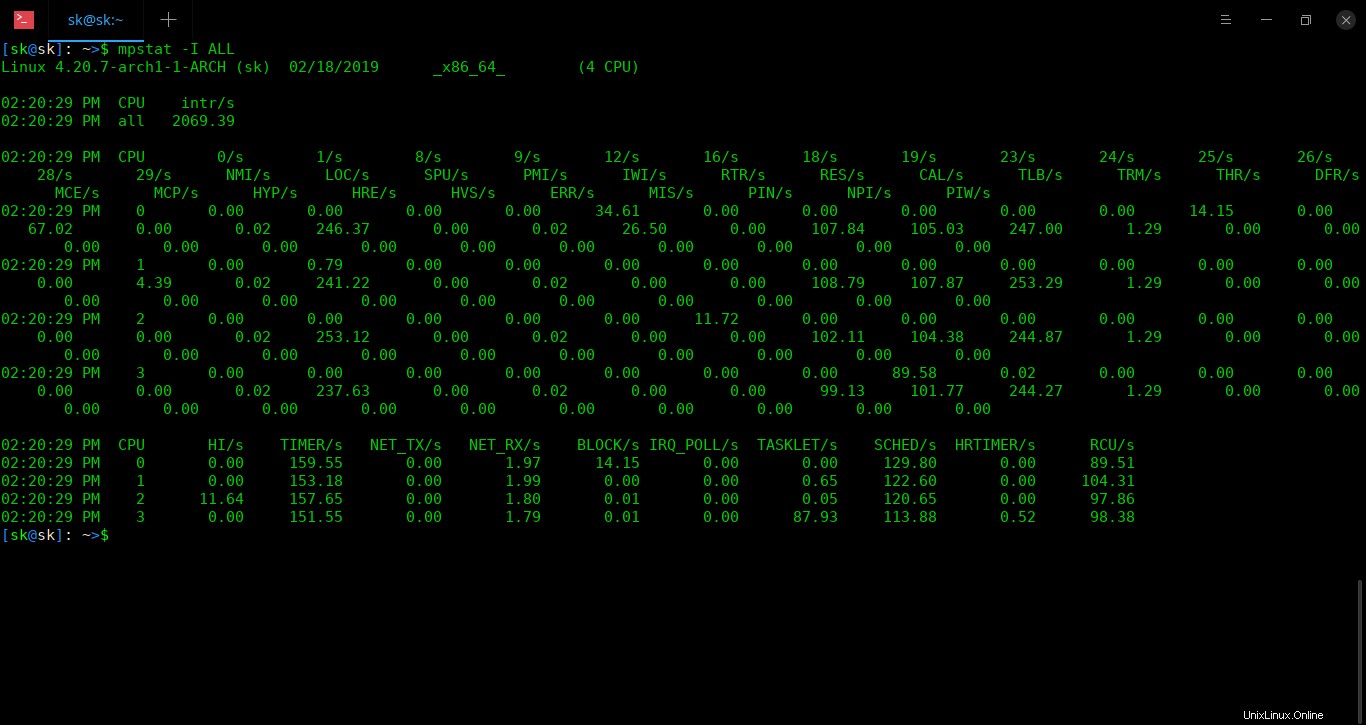
Muestra los detalles de las interrupciones recibidas por las CPU usando mpstat
Las estadísticas de interrupciones se toman de /etc/interrupts expediente. Puede verificarlo usando el comando 'tail' como se muestra a continuación:
$ tail /etc/interrupts
Puede combinar interrupciones y uso de CPU de todos los procesadores usando -A opción como la siguiente.
$ mpstat -A
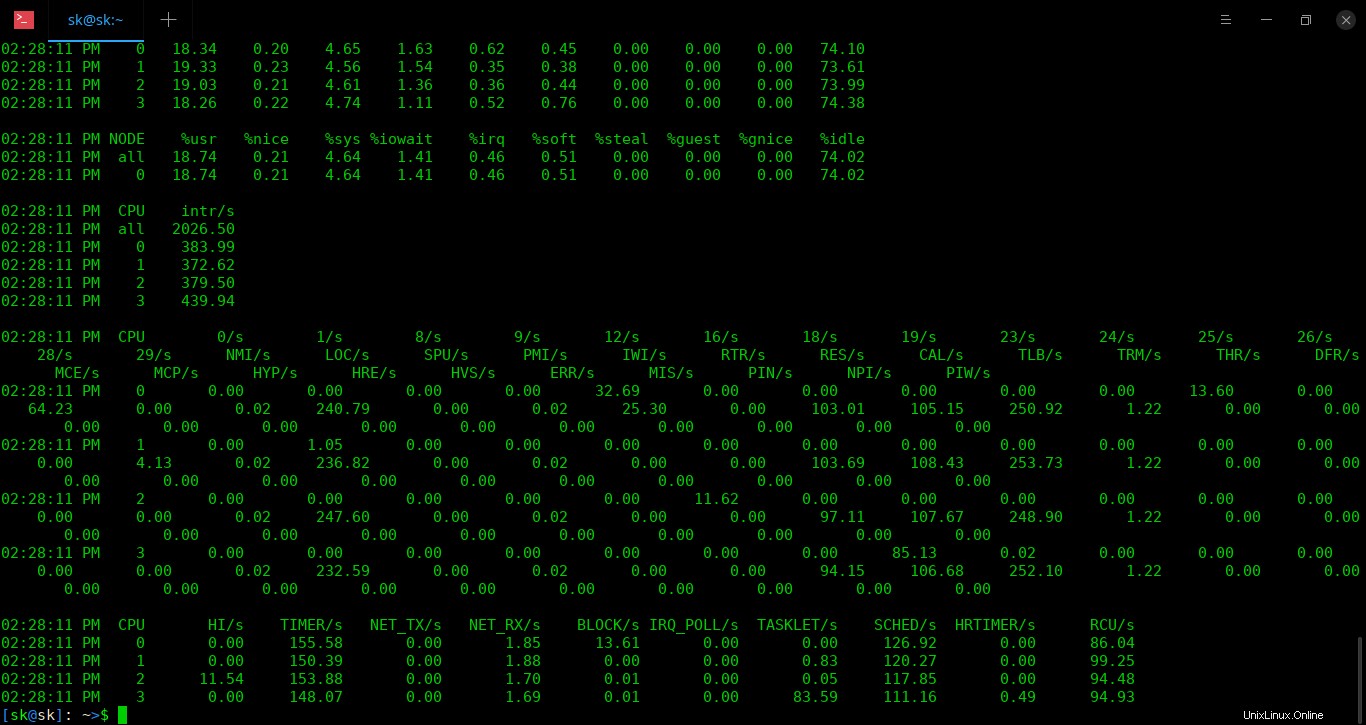
Mostrar interrupciones y uso de CPU de todos los procesadores usando mpstat
Para verificar la versión de mpstat, ejecute:
$ mpstat -V
Para obtener más detalles, consulte las páginas man.
$ man mpstat